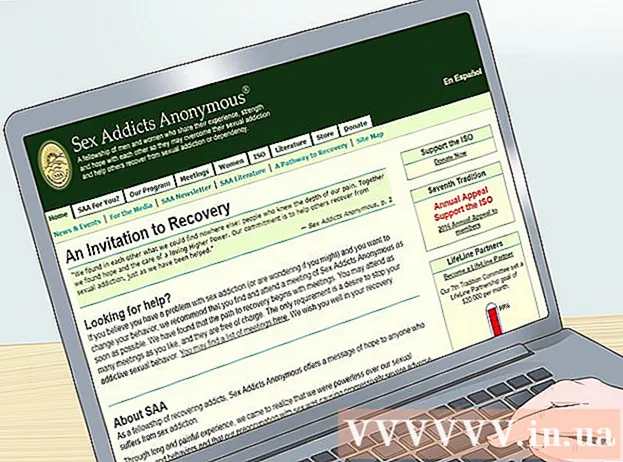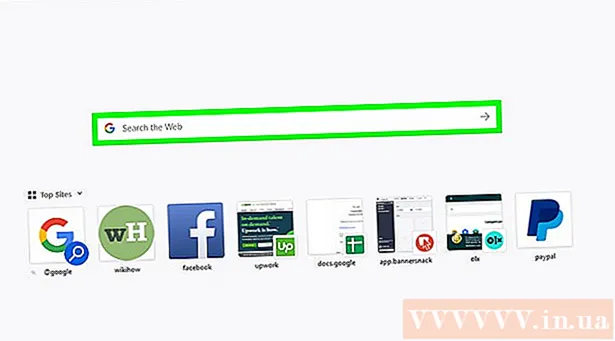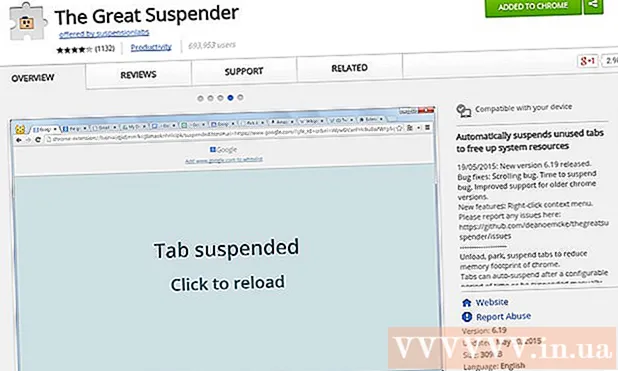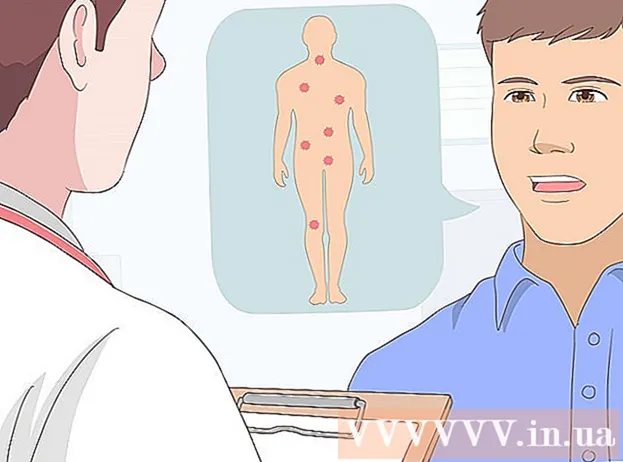作者:
William Ramirez
创建日期:
16 九月 2021
更新日期:
20 六月 2024

内容
本文将向您展示如何打开被 OpenDNS 阻止的网站。最简单的方法是使用网络代理服务,但如果您的计算机阻止了所有网络代理站点,请使用便携式 Tor 浏览器绕过 OpenDNS 过滤器。
脚步
方法 1(共 3 个):基本解决方案
 1 了解非工作方法。 许多 Internet 过滤器黑名单可以通过用移动链接或 IP 地址替换普通站点地址来“欺骗”。 OpenDNS 使这种策略毫无用处,因此您必须使用其他漏洞来绕过它。
1 了解非工作方法。 许多 Internet 过滤器黑名单可以通过用移动链接或 IP 地址替换普通站点地址来“欺骗”。 OpenDNS 使这种策略毫无用处,因此您必须使用其他漏洞来绕过它。  2 直接连接到调制解调器。 如果计算机通过以太网电缆连接到调制解调器,请尝试解决 OpenDNS 的限制。请注意,在工作场所或学校这样做更有可能被视为侵犯所有权,这是一种严重的违法行为。
2 直接连接到调制解调器。 如果计算机通过以太网电缆连接到调制解调器,请尝试解决 OpenDNS 的限制。请注意,在工作场所或学校这样做更有可能被视为侵犯所有权,这是一种严重的违法行为。 - 通常,调制解调器和路由器彼此分开。如果您的互联网连接使用路由器/调制解调器对,那么这种方法很可能对您没有帮助。
- 此方法对于启用了 OpenDNS 家长控制的家庭网络最有效。
 3 使用蜂窝网络连接. 如果您有 iPhone 或 Android 智能手机,请将手机上的移动互联网用作 Wi-Fi 网络。并非所有蜂窝提供商都支持将手机用作热点。
3 使用蜂窝网络连接. 如果您有 iPhone 或 Android 智能手机,请将手机上的移动互联网用作 Wi-Fi 网络。并非所有蜂窝提供商都支持将手机用作热点。 - 上面链接的文章描述了在笔记本电脑上激活网络共享的过程,但对于台式计算机,这些说明也适用。
- 如果您试图在不允许您选择自己网络的计算机上绕过 OpenDNS,那么网络共享将无济于事。
 4 使用 VPN. 虚拟专用网络 (VPN) 通过世界各地的不同服务器重定向互联网流量,从而对 OpenDNS 等互联网服务隐藏您的网络活动。这种方法的缺点是大多数 VPN 服务是付费的,您将无法在访问受限的计算机上进行管理员级别的更改。
4 使用 VPN. 虚拟专用网络 (VPN) 通过世界各地的不同服务器重定向互联网流量,从而对 OpenDNS 等互联网服务隐藏您的网络活动。这种方法的缺点是大多数 VPN 服务是付费的,您将无法在访问受限的计算机上进行管理员级别的更改。 - 免费 VPN 服务包括 Hotspot Shield。在访问受限的计算机上安装 Hotspot Shield 将使您可以访问大多数被阻止的站点。
- 将 Hotspot Shield 安装文件下载到闪存驱动器,然后将其安装到您的计算机上。
- 免费 VPN 服务包括 Hotspot Shield。在访问受限的计算机上安装 Hotspot Shield 将使您可以访问大多数被阻止的站点。
方法 2 of 3:通过网络代理
 1 打开网络代理服务。 转到以下任一 Web 代理站点:
1 打开网络代理服务。 转到以下任一 Web 代理站点: - 隐藏我 - https://hide.me/en/proxy
- 代理站点 - https://www.proxysite.com/
- 代理免费 - https://www.proxfree.com/
- 谁 - https://whoer.net/webproxy
- 隐藏者 - https://hidester.com/proxy/
- 在找到未被 OpenDNS 阻止的代理站点之前,您可能需要尝试多个代理站点。
- 如果以上代理都不起作用,请尝试通过在搜索引擎中输入查询来找到另一个代理 2018 年最佳在线代理 (或类似的东西)。
 2 单击 Web 代理搜索栏。 它是页面中间的文本框(如果您打开了 ProxFree,则位于页面底部)。
2 单击 Web 代理搜索栏。 它是页面中间的文本框(如果您打开了 ProxFree,则位于页面底部)。 - 搜索栏的功能与浏览器的内置地址栏相同。
 3 输入被阻止站点的 URL。 输入被阻止站点的 URL(例如, www.facebook.com) 要访问。
3 输入被阻止站点的 URL。 输入被阻止站点的 URL(例如, www.facebook.com) 要访问。  4 点击按钮 去. 此按钮的外观取决于所选的代理服务(例如,它可能会显示“匿名访问”),但通常可以在文本框的下方或右侧找到它。
4 点击按钮 去. 此按钮的外观取决于所选的代理服务(例如,它可能会显示“匿名访问”),但通常可以在文本框的下方或右侧找到它。 - 如果您打开了 ProxFree 代理服务器,请单击蓝色的 PROXFREE 按钮。
- 或者直接按键 ↵ 输入.
 5 查看以前被阻止的站点。 站点现在应该正常加载(就像在具有无限访问权限的计算机上一样),尽管代理服务器的位置可能需要更长的时间来加载页面。
5 查看以前被阻止的站点。 站点现在应该正常加载(就像在具有无限访问权限的计算机上一样),尽管代理服务器的位置可能需要更长的时间来加载页面。
方法 3 of 3:通过便携式浏览器
 1 确保您的计算机满足所有要求。 要在访问受限的计算机上运行 Tor,您首先需要将其安装在闪存驱动器上,然后将其连接到您的计算机。然而,这还不是全部:
1 确保您的计算机满足所有要求。 要在访问受限的计算机上运行 Tor,您首先需要将其安装在闪存驱动器上,然后将其连接到您的计算机。然而,这还不是全部: - 计算机必须至少有一个 USB 端口。
- 计算机不应阻止从闪存驱动器启动文件。
- 浏览器的便携式版本应该安装在 USB 闪存驱动器上,而不仅仅是存储在那里。
 2 将您的闪存驱动器插入计算机上不受限制的 USB 端口之一。
2 将您的闪存驱动器插入计算机上不受限制的 USB 端口之一。- 家用计算机最适合执行此任务。
 3 打开 Tor 下载页面。 转到:https://www.torproject.org/download/download-easy.html。从这个站点下载 Tor,它是一个带有内置代理服务的浏览器。
3 打开 Tor 下载页面。 转到:https://www.torproject.org/download/download-easy.html。从这个站点下载 Tor,它是一个带有内置代理服务的浏览器。 - 与流行的看法相反,只要您不做任何违法的事情(例如在常规浏览器中),下载和使用 Tor 就完全没有危险。
 4 点击紫色按钮 下载 在页面中间将 Tor 安装文件下载到您的计算机。
4 点击紫色按钮 下载 在页面中间将 Tor 安装文件下载到您的计算机。- 如果要求选择下载位置,请选择您的闪存驱动器并跳过下一步。
 5 将 Tor 安装文件移动到您的 U 盘。 打开包含下载的安装文件的文件夹并按照以下步骤操作:
5 将 Tor 安装文件移动到您的 U 盘。 打开包含下载的安装文件的文件夹并按照以下步骤操作: - 单击一个文件以选择它。
- 点击 控制+X (Windows) 或 ⌘ 命令+X (Mac) 复制文件并将其从当前文件夹中删除。
- 选择窗口左侧的 USB 闪存驱动器。
- 单击闪存驱动器窗口中的空白区域。
- 点击 控制+伏 (Windows) 或 ⌘ 命令+伏 (Mac) 将文件复制到 U 盘。
 6 在闪存驱动器上安装 Tor。 为此,请选择 USB 闪存驱动器作为安装程序的位置:
6 在闪存驱动器上安装 Tor。 为此,请选择 USB 闪存驱动器作为安装程序的位置: - 视窗 - 双击 Tor 安装文件,选择一种语言并单击“确定”,单击“浏览...”,选择一个闪存驱动器并单击“确定”,单击“安装”,取消选中两个框并单击“完成” ...
- 苹果 - 双击 Tor 安装文件,重新检查下载并按照屏幕上的说明进行操作。
 7 移除 U 盘. 安装浏览器后,请安全地从计算机中移除 USB 闪存驱动器。现在 Tor 已在您的闪存驱动器上,您在受限计算机上运行它应该没有问题。
7 移除 U 盘. 安装浏览器后,请安全地从计算机中移除 USB 闪存驱动器。现在 Tor 已在您的闪存驱动器上,您在受限计算机上运行它应该没有问题。  8 将 USB 记忆棒插入访问受限的计算机。 这应该是 OpenDNS 阻止访问您喜欢的站点的计算机。
8 将 USB 记忆棒插入访问受限的计算机。 这应该是 OpenDNS 阻止访问您喜欢的站点的计算机。  9 启动 Tor。 转到闪存驱动器的根目录,打开 Tor 浏览器文件夹,然后双击绿色的启动 Tor 浏览器图标。 “Tor 网络设置”窗口将在屏幕上打开。
9 启动 Tor。 转到闪存驱动器的根目录,打开 Tor 浏览器文件夹,然后双击绿色的启动 Tor 浏览器图标。 “Tor 网络设置”窗口将在屏幕上打开。  10 点击按钮 连接 在窗口底部。 一段时间后,Tor 窗口将打开。
10 点击按钮 连接 在窗口底部。 一段时间后,Tor 窗口将打开。 - 从表面上看,Tor 类似于旧版本的 Firefox。
 11 转到被阻止的站点。 为此,请使用 Tor 主页上的文本框。由于 Tor 使用内置代理打开,因此它可以打开任何网站。
11 转到被阻止的站点。 为此,请使用 Tor 主页上的文本框。由于 Tor 使用内置代理打开,因此它可以打开任何网站。 - 由于互联网流量将通过不同的服务器重定向,页面加载速度会更慢。
提示
- 有数以千计的可靠代理服务,OpenDNS 阻止所有这些服务的可能性非常低。即使前几台服务器被阻止,也要继续寻找合适的站点。
警告
- OpenDNS 在阻止方面比大多数互联网过滤器先进得多。使用移动站点或切换到不同的 DNS 地址等传统方法通常不足以打开被阻止的站点。
- 在启用代理的情况下输入个人或机密信息时要小心。由于代理服务器所有者可以看到您发送的任何信息,因此请勿输入身份号码或电子邮件地址等信息。